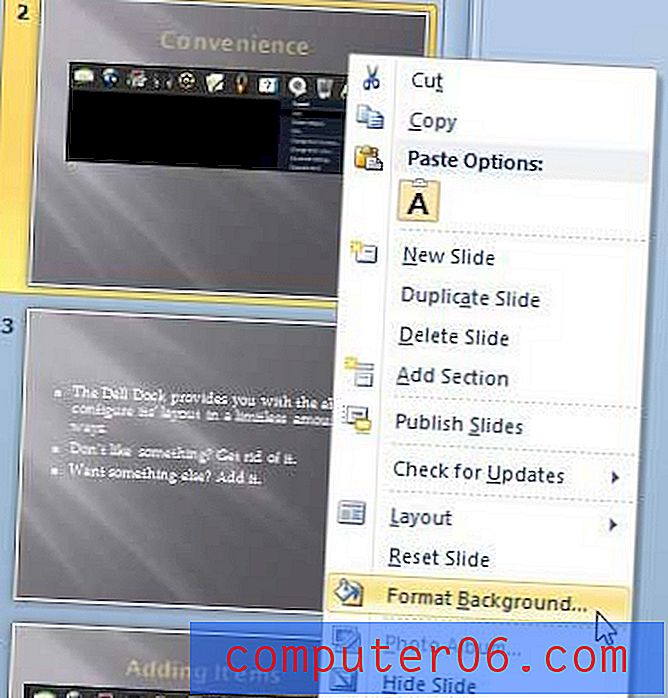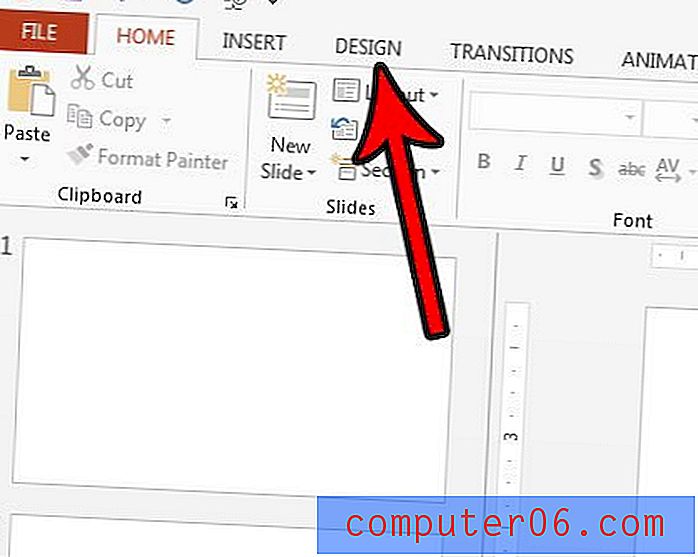Comment désactiver le GPS pour l'application iPhone Twitter
L'application Twitter sur votre iPhone vous permet de lire et de suivre les tweets d'autres personnes et entreprises, tout en vous permettant de publier vos propres informations. L'application s'intègre de manière transparente à de nombreuses autres fonctionnalités et services de votre iPhone, y compris le GPS via les services de localisation. Twitter peut utiliser les informations des services de localisation pour personnaliser votre expérience Twitter en fonction de votre emplacement ou (éventuellement) inclure votre emplacement lorsque vous publiez un tweet.
Mais vous ne pouvez pas utiliser la fonction GPS de l'application Twitter, qui pourrait inutilement utiliser la batterie. Ou vous pouvez simplement souhaiter empêcher certaines applications d'avoir des informations sur votre situation géographique. Heureusement, vous pouvez désactiver sélectivement les services de localisation pour des applications spécifiques sur votre iPhone, et l'application Twitter est incluse parmi les applications pour lesquelles cette fonctionnalité peut être désactivée. Notre tutoriel ci-dessous vous montrera où trouver cette option afin que vous puissiez empêcher l'application Twitter d'utiliser des informations en fonction de votre emplacement.
Désactiver les services de localisation dans l'application Twitter sur iPhone
Les étapes de cet article ont été écrites à l'aide d'un iPhone 6 Plus, dans iOS 8.4. La version de l'application Twitter était la plus récente disponible au moment de la rédaction de cet article.
Notez que les étapes de cet article ne désactiveront pas le GPS ou les services de localisation pour d'autres applications sur votre appareil. Si vous le souhaitez, vous pouvez les sélectionner individuellement à l' étape 4 de ce didacticiel, au lieu de l'application Twitter.
Étape 1: Ouvrez le menu Paramètres .

Étape 2: faites défiler vers le bas et sélectionnez l'option Confidentialité .
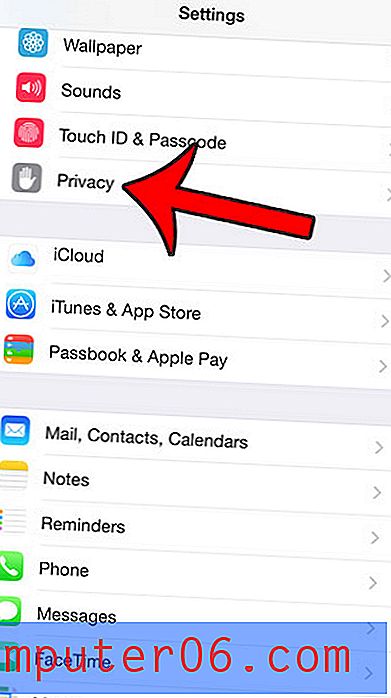
Étape 3: Sélectionnez l'option Services de localisation en haut de l'écran.
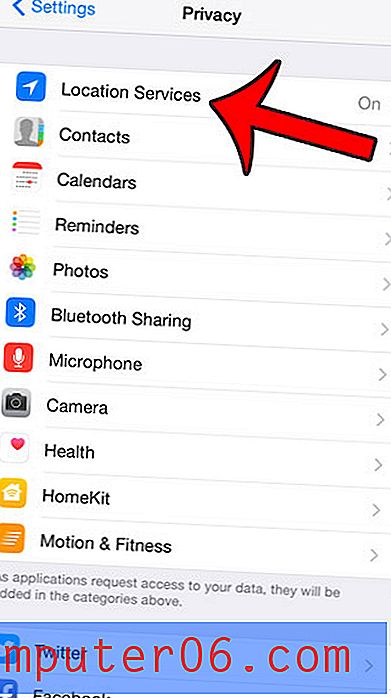
Étape 4: faites défiler vers le bas et sélectionnez l'option Twitter .

Étape 5: Sélectionnez l'option Jamais sur cet écran.
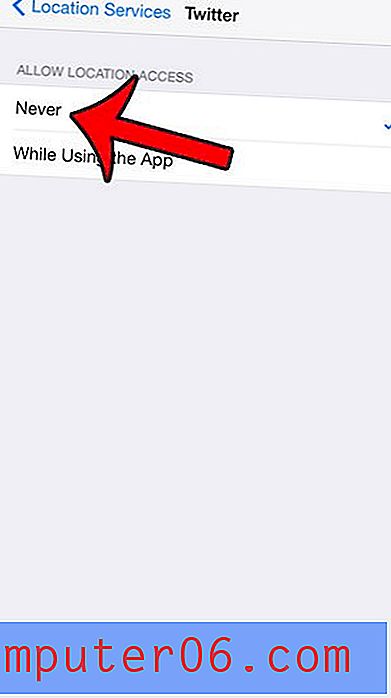
Avez-vous remarqué la flèche GPS dans la barre d'état en haut de l'écran de votre iPhone et vous êtes-vous demandé quelle application utilisait votre GPS? Cet article vous montrera comment le découvrir.